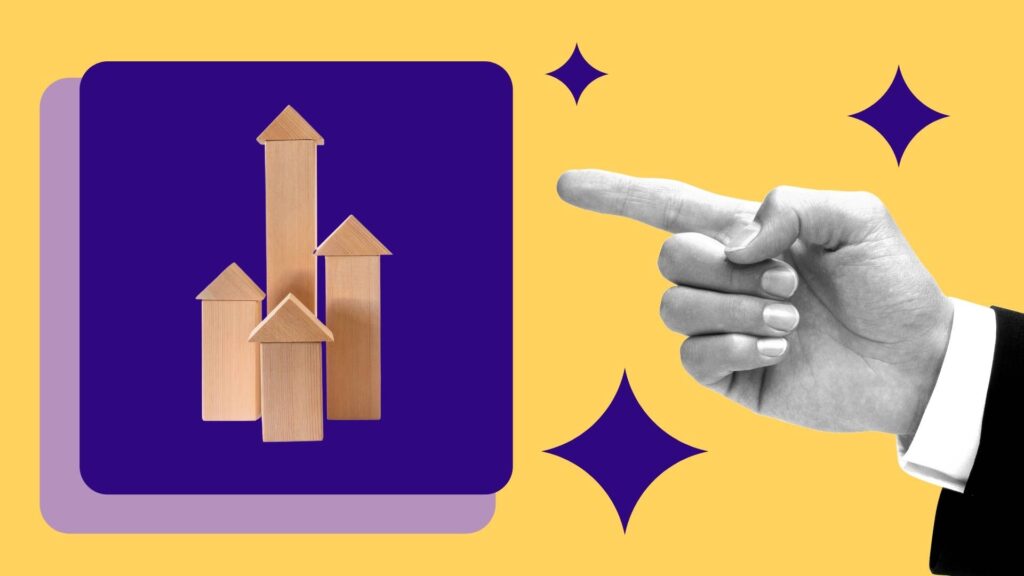Действия
Описание действий
Показ формы
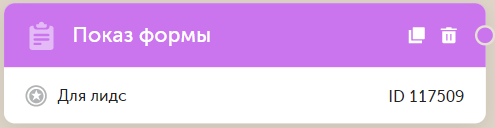
В рамках действия осуществляется показ формы зашедшему на сайт клиенту. В настройках действия потребуется выбрать, из какого виджета обратного звонка требуется использовать форму. Подробнее о настройке форм читайте в статье Форма обратного звонка.
SMS менеджеру
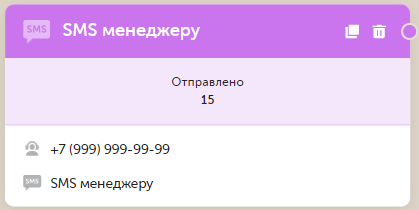
Используется отправка SMS вашему менеджеру в случае какого-либо события. Сообщение можно сформировать по произвольному шаблону, в котором доступны параметры-макросы со значениями, относящимися к клиенту из аудитории. Полученную информацию можно использовать максимально гибко с любыми средствами автоматизаций. Подробнее читайте в статье Каналы коммуникаций.
E-mail менеджеру
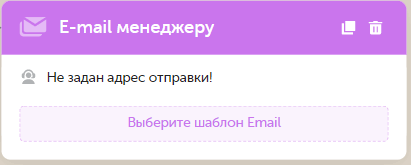
Используется отправка письма на электронную почту вашего менеджера. Письмо можно сформировать по произвольному шаблону, в котором доступны параметры-макросы со значениями, относящимися к клиенту из аудитории. Полученную информацию можно использовать максимально гибко с любыми средствами автоматизаций. Подробнее читайте в статье Каналы коммуникаций.
SMS обращавшимся клиентам
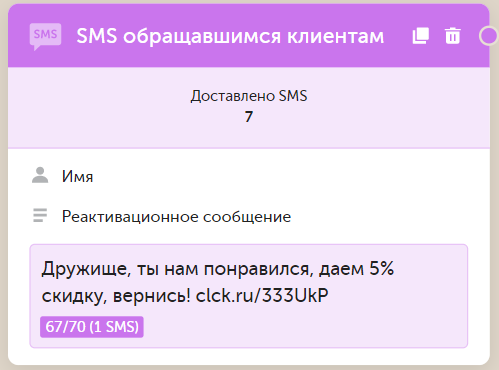
Классический инструмент в маркетинговых рассылках и триггерных коммуникация. Настройте аудиторию, с которой хотите коммуницировать, создайте конверсионный шаблон для рассылок и настройте сценарии. С помощью канала вы сможете:
- Создать маркетинговую рассылку на нужную вам аудиторию;
-
Настроить персональную коммуникацию при достижении какого-либо события (например, при возвращении пользователя на сайт);
-
И любую другую механику, которая вам потребуется.
Сервисные СМС
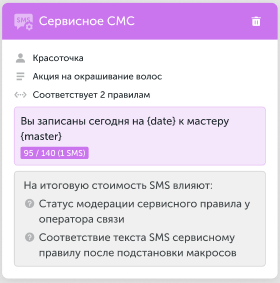
Используется отправка информационного сообщения о продукте/услуге, которая оповещает клиента о деталях предстоящей записи, об изменениях в записи.
Подробнее про создание правил читайте в статье Шаблоны действий.
SMS потенциальным клиентам

Описание работы рассылки SMS клиентам, которые были на вашем сайте, но не обратились, читайте в статье Каналы коммуникаций.
Обратный звонок
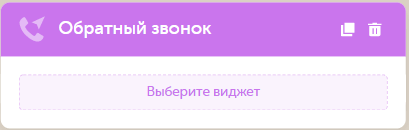
Используется осуществление обратного звонка, соединяющего вашего клиента с колл-центром. Подробнее читайте в статье Каналы коммуникаций.
Действие доступно только для триггерных сценариев.
Webhook
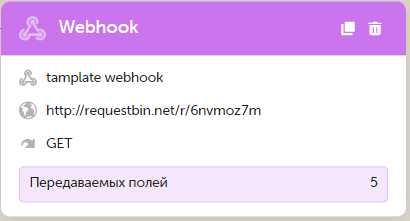
Используется отправка HTTP-запросов к вашему обработчику. В каждом вебхуке передается набор параметров и значений, относящихся к клиенту из аудитории. Полученную информацию можно использовать максимально гибко с любыми средствами автоматизаций. Подробнее читайте в статье Каналы коммуникаций.
Проставить тег клиенту
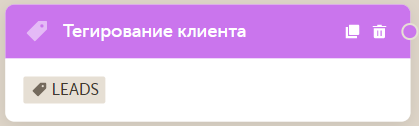
Используйте простановку тегов клиентам, по которым выполнялся сценарий. Для чего данная функция будет полезна:
-
Для настройки нескольких сценариев, работающих последовательно. Например, сначала клиент прошел через сценарий, в котором ему отправляется SMS и проставляется тег. Спустя пару недель возникает потребность запустить рассылку по тем клиентам, которым уже отправляли SMS и у которых так и нет сделки;
-
Для фильтрации в Журнале клиентов именно тех, кто проходил через сценарии Лидс. Это позволит, например, оценить их LTV и сравнить с клиентами из схожей аудитории, но не проходивших через сценарии.
Сообщение в мессенджер
.png)
Используется отправка письма в мессенджеры клиенту (WhatsApp / VK / Viber). Письмо можно сформировать по произвольному шаблону. Полученную информацию можно будет использовать максимально гибко с любыми средствами автоматизаций.
E-mail клиенту
.png)
Используется отправка письма на электронную почту клиента. Письмо можно сформировать по произвольному шаблону. Полученную информацию можно будет использовать максимально гибко с любыми средствами автоматизаций.
Добавление действия
Добавить блок действия на полотно можно двумя способами:
- Нажатием на кнопку «+» в левой верхней части полотна, затем выбрав соответствующие раздел и блок:
- При одинарном нажатии на один из выходов блока. При таком создании будет автоматически установлена связь между блоками:
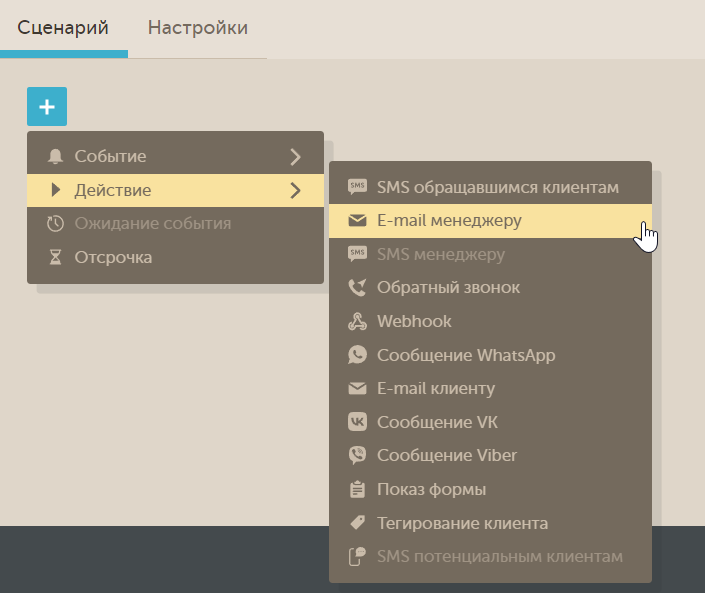
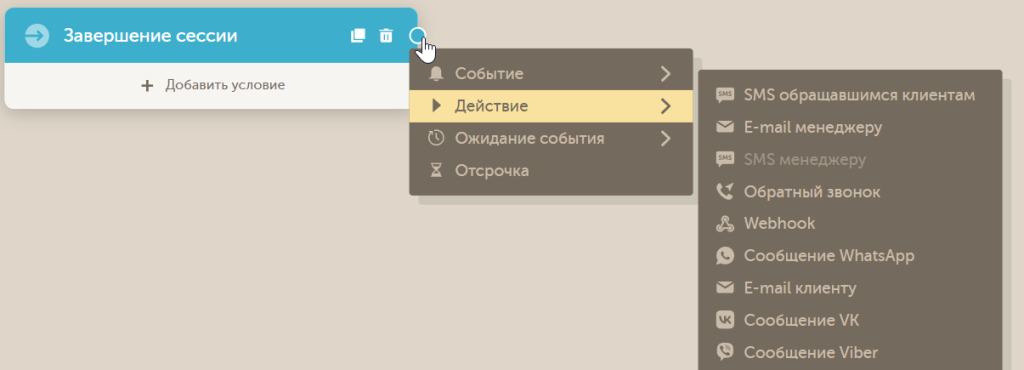
Установка связи с блоком
Установка связи между блоками производится вытягиванием связующей линии из одного блока и отпусканием линии на требуемом блоке.

Настройка блока
Показ формы / Обратный звонок
Для редактирования/просмотра блока кликните на блок в любой его части. После нажатия откроется сайдбар.
В действии "Показ формы" необходимо выбрать ранее созданный виджет обратного звонка в типах «Обратный звонок» и «Умная заявка».
В действии "Обратный звонок" необходимо выбрать ранее созданный виджет обратного звонка в типе «Триггерный». Также вы можете создать новый виджет, используя кнопку «Создать виджет», по нажатию на которую в новой вкладке откроется страница с созданием.
SMS / E-mail менеджеру
Для редактирования/просмотра блока кликните на блок в любой его части. После нажатия открывается сайдбар.
При выборе ранее созданного шаблона в сайдбаре будут отражены его настройки. Рядом с названием шаблона отображается кнопка «Редактировать», по нажатию на которую в новой вкладке откроется страница с данным шаблоном в соответствующем разделе продукта.
Для создания нового шаблона потребуется указать:
- Название шаблона;
- Заголовок письма (для e-mail);
- Текст сообщения.
Созданный шаблон автоматически отобразится в разделе «Шаблоны действий».
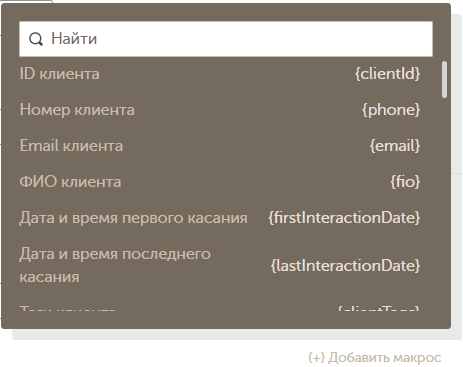
Для применения настроек в блоке нажмите на кнопку «Применить» в нижней части сайдбара.
Заготовленный шаблон для письма менеджеру со всей доступной информацией о клиенте:
ID клиента - {clientId}
Номер клиента - {phone}
Email клиента - {email}
ФИО клиента - {fio}
Дата и время первого касания - {firstInteractionDate}
Дата и время последнего касания - {lastInteractionDate}
Теги клиента - {clientTags}
ID сайта - {siteId}
Название сайта - {siteName}
ID сценария - {scenarioId}
Название сценария - {scenarioName}
Тип сценария - {scenarioType}
ID аудитории - {audienceId}
Название аудитории - {audienceName}
Тип аудитории - {audienceType}
Тип события - {triggerType}
Источник - {source}
Канал - {medium}
Метка utm_campaign - {utmCampaign}
Метка utm_content - {utmContent}
Метка utm_term - {utmTerm}
ID посетителя сайта - {ctClientId}
Глобальный ID посетителя сайта - {ctGlobalId}
Google Client ID - {gcid}
Yandex Client ID - {yaClientId}
Домен - {domain}
Страница входа на сайт - {urlEntry}
Страница выхода - {urlExit}
Время на сайте - {sessionDuration}
Достигнутые цели - {goals}
Теги - {tags}
Вид лида - {leadKind}
Типы лида - {leadTypes}
Воронка - {dealFunnel}
Предыдущая воронка - {previousDealFunnel}
Новая воронка - {newDealFunnel}
Этап - {dealStatus}
Предыдущий этап - {previousDealStatus}
Новый этап - {newDealStatus}
Менеджер - {dealManager}
Название сделки - {dealName}
Выручка - {dealRevenue}
Ссылка на ближайший лид клиента - {clientLastLeadUrl}
Ссылка на ближайшую сделку клиента - {clientLastDealUrl}
SMS обращавшимся / потенциальным клиентам
Для редактирования/просмотра блока кликните на блок в любой его части. После нажатия откроется сайдбар.
В сайдбаре требуется выбрать:
-
имя отправителя, от которого будут отправлены СМС-сообщения. Имена для SMS обращавшимся/потенциальным клиентам платны, для сохранения имени требуется наличие на балансе суммы, достаточной для регистрации;
-
шаблон SMS, который вы планируете использовать в рассылке. Также прямо из сайдбара можно создать новый шаблон;
-
максимальное количество сообщений в рассылке. Оставьте поле пустым, если ограничений не требуется.
Для применения настроек в блоке нажмите на кнопку «Сохранить» в нижней части сайдбара.
Статистика по блоку
После того как рассылка завершена, в блоке выводится статистика по количеству доставленных SMS.
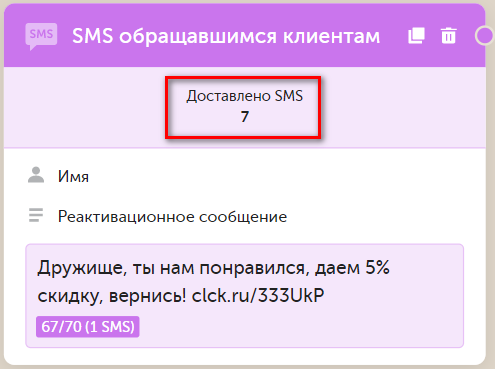
Webhook
Для редактирования/просмотра блока кликните на блок в любой его части. После нажатия открывается сайдбар:
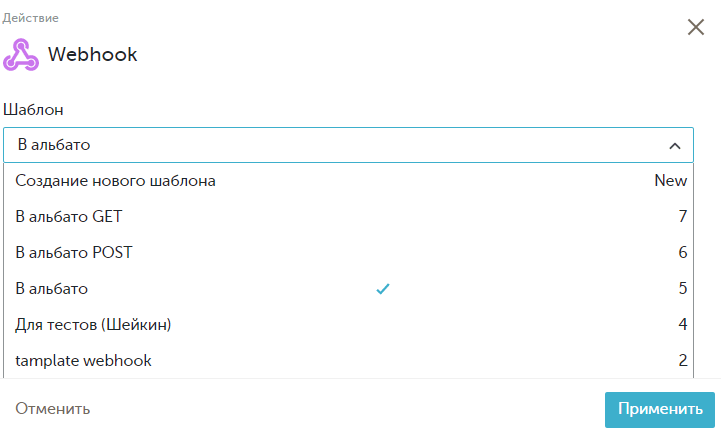
Выбор шаблона
Требуется выбрать либо ранее созданный шаблон, либо в этом же блоке создать новый. При выборе ранее созданного шаблона в сайдбаре будут отражены его настройки. Рядом с названием шаблона отображается кнопка «Редактировать», по нажатию на которую в новой вкладке откроется страница с данным шаблоном в соответствующем разделе продукта.
Создание шаблона
Для создания нового шаблона выберите соответствующий пункт в выпадающем списке:
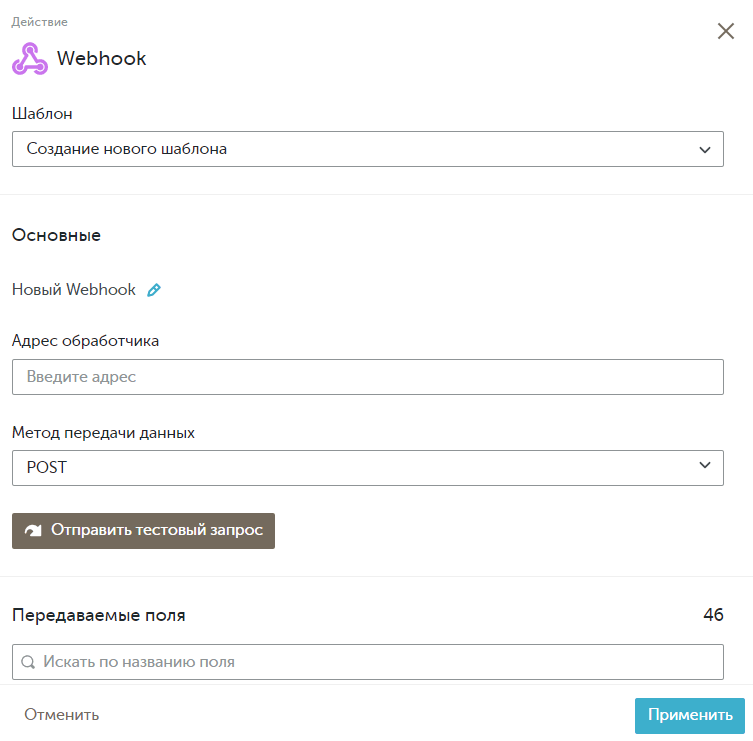
При создании нового шаблона потребуется указать:
- Название шаблона;
- Адрес обработчика, на который будут отправляться запросы;
- Метод передачи данных (GET или POST);
- Передаваемые поля, которые требуются вам для работы с клиентом.
Созданный шаблон автоматически отобразится в разделе «Шаблоны действий».
Список передаваемых параметров представлен в таблице:
| Название | Параметр | Описание | Ограничения |
| Тип вебхука | type |
Тип вебхука. В качестве значения всегда передается calltouchLeads.
|
— |
| Дата и время отправки вебхука в формате Unix Time Stamp | sendingTimestamp |
Дата и время отправки вебхука в формате Unix Time Stamp в секундах.
|
— |
| ID клиента | clientId |
ID клиента, в рамках которого осуществлено действие.
Если отсутствует, то значение не указывается. |
— |
| Номер клиента | phone |
Телефонный номер клиента из лида в формате 7XXXXXXXXXX.
Если отсутствует, то значение не указывается. |
— |
| Email клиента |
Почта клиента user@server.com.
Если отсутствует, то значение не указывается. |
— | |
| ФИО клиента | fio |
Имя клиента.
Если отсутствует, то значение не указывается. |
— |
| Дата и время первого касания | firstInteractionDate |
Дата и время первого касания клиента в формате yyyy-mm-dd hh:mm:ss.
|
— |
| Дата и время последнего касания | lastInteractionDate |
Дата и время последнего касания в формате yyyy-mm-dd hh:mm:ss.
|
— |
| Менеджер клиента | clientManager | Менеджер клиента. Если несколько, то перечисляются через запятую. | — |
| Теги клиента | clientTags |
Теги клиента.
Если отсутствует, то значение не указывается. |
— |
| ID сайта | siteId |
ID проекта Calltouch, в рамках которого осуществлено действие.
|
— |
| Название сайта | siteName |
Название проекта Calltouch, в рамках которого осуществлено действие.
|
— |
| ID сценария | scenarioId |
Идентификатор сценария, в рамках которого осуществлено действие.
|
— |
| Название сценария | scenarioName |
Название сценария, в рамках которого осуществлено действие.
|
— |
| Тип сценария | scenarioType |
Тип сценария, в рамках которого осуществлено действие.
Доступные значения:
|
— |
| ID аудитории | audienceId |
Идентификатор аудитории, используемой в сценарии.
|
— |
| Название аудитории | audienceName |
Название аудитории, используемой в сценарии.
|
— |
| Тип аудитории | audienceType |
Тип аудитории, в рамках которой осуществлено действие.
Доступные значения:
|
— |
| Тип события | triggerType |
Тип события, в результате которого осуществлено действие.
Доступные значения:
|
Только для триггерных сценариев. |
| Источник | source |
Источник сессии, в рамках которой клиент вернулся на сайт.
|
Только для события «Новая сессия» триггерных сценариев. |
| Канал | medium |
Канал сессии, в рамках которой клиент вернулся на сайт.
|
Только для события «Новая сессия» триггерных сценариев. |
| Метка utm_campaign | utmCampaign |
Метка utm_campaign, в рамках которой клиент вернулся на сайт. Если в URL перехода отсутствовали все utm-метки, то передается значение <не указано>. Если в URL перехода были utm-метки, но utm_campaign отсутствовала или была пуста, то передается значение <не заполнено>.
|
Только для события «Новая сессия» триггерных сценариев. |
| Метка utm_content | utmContent |
Метка utm_content, в рамках которой клиент вернулся на сайт. Если в URL перехода отсутствовали все utm-метки, то передается значение <не указано>. Если в URL перехода были utm-метки, но utm_content отсутствовала или была пуста, то передается значение <не заполнено>.
|
Только для события «Новая сессия» триггерных сценариев. |
| Метка utm_term | utmTerm |
Метка utm_term, в рамках которой клиент вернулся на сайт. Если в URL перехода отсутствовали все utm-метки, то передается значение <не указано>. Если в URL перехода были utm-метки, но utm_term отсутствовала или была пуста, то передается значение <не заполнено>.
|
Только для события «Новая сессия» триггерных сценариев. |
| ID посетителя сайта | ctClientId |
Идентификатор вернувшегося посетителя Calltouch. Он представляет из себя значение cookie _ct.
|
Только для события «Новая сессия» триггерных сценариев. |
| Глобальный ID посетителя сайта | ctGlobalId |
Глобальный идентификатор посетителя Calltouch, общий для сайтов, на которых установлен скрипт Calltouch. Он представляет из себя значение сквозной cookie _ct_client_global_id. Значение параметра формируется только при включении соответствующего сеттинга (требуется обратиться к вашему менеджеру). Если сеттинг не включен или значение отсутствует, то значение не указывается.
|
Только для события «Новая сессия» триггерных сценариев. |
| Google Client ID | gcid |
Идентификатор Google Client ID.
Если Google Client ID не удалось определить, то значение не указывается. |
Только для события «Новая сессия» триггерных сценариев. |
| Yandex Client ID | yaClientId |
Идентификатор Yandex Client ID.
Если Yandex Client ID не удалось определить, то значение не указывается. |
Только для события «Новая сессия» триггерных сценариев. |
| Домен | domain |
Домен сайта в рамках сессии возвращения клиента.
Если домен не удалось определить, то значение не указывается. |
Только для события «Новая сессия» триггерных сценариев. |
| Страница входа на сайт | urlEntry |
URL входа на сайт в рамках сессии возвращения клиента.
Если не удалось определить, то значение не указывается. |
Только для события «Новая сессия» триггерных сценариев. |
| Страница выхода | urlExit |
URL выхода с сайта в рамках сессии возвращения клиента.
Если не удалось определить, то значение не указывается. |
Только для события «Новая сессия» триггерных сценариев. |
| Время на сайте | sessionDuration |
Время, проведенное на сайте в рамках сессии возвращения клиента, в секундах.
Если не удалось определить, то значение не указывается. |
Только для события «Новая сессия» триггерных сценариев. |
| Достигнутые цели | goals |
Достигнутые цели в рамках сессии возвращения клиента. Передаются через запятую.
Если достигнутых целей не было, то значение не указывается. |
Только для события «Новая сессия» триггерных сценариев. |
| Товары в корзине | productsInBasket | Товары, которые были добавлены в корзину в рамках сессии. Передаются по формату: название_1 (категория_1, бренд_1, разновидность_1, цена_1, количество_1), название_2 (категория_2, бренд_2, разновидность_2, цена_2, количество_2). | Только для события «Завершение сессии» триггерных сценариев. |
| Заказанные товары | orderedProducts | Товары, по которым зафиксирован заказ в рамках сессии. Передаются по формату: название_1 (категория_1, бренд_1, разновидность_1, цена_1, количество_1), название_2 (категория_2, бренд_2, разновидность_2, цена_2, количество_2). | Только для события «Завершение сессии» триггерных сценариев. |
| Теги | tags |
Теги лида или сделки. Передаются через запятую.
Если тегов нет, то значение не указывается. |
Только для событий «Новый лид», «Новая сделка» триггерных сценариев. |
| Вид лида | leadKind |
Вид лида.
Доступные значения:
|
Только для события «Новый лид» триггерных сценариев. |
| Типы лида | leadTypes |
Типы лида, к которым принадлежит конкретный лид.
Передается через запятую.
Доступные значения:
|
Только для события «Новый лид» триггерных сценариев. |
| Комментарий | leadComment |
Комментарий звонка или заявки.
Передается только для триггерных сценариев с событиями «Новый лид» и «Изменение лида». |
Только для событий «Новый лид» и «Изменение лида» триггерных сценариев. |
| Воронка | dealFunnel |
Воронка сделки.
|
Только для события «Новая сделка» триггерных сценариев. |
| Этап | dealStatus |
Этап сделки.
|
Только для события «Новая сделка» триггерных сценариев. |
| Менеджер | dealManager |
Менеджер сделки.
|
Только для события «Новая сделка» триггерных сценариев. |
| Название сделки | dealName |
Название сделки.
|
Только для события «Новая сделка» триггерных сценариев. |
| Выручка | dealRevenue |
Выручка сделки.
|
Только для события «Новая сделка» триггерных сценариев. |
| Ссылка на ближайший лид клиента | clientLastLeadUrl |
Ссылка на ближайший лид пользователя (звонок или заявка). Если у клиента нет лидов, то значение не указывается.
|
— |
| Ссылка на ближайшую сделку клиента | clientLastDealUrl |
Ссылка на ближайшую сделку пользователя. Если у клиента нет сделок, то значение не указывается.
|
— |
Для проверки корректности работы вы можете отправить тестовый запрос на ваш обработчик, используя кнопку «Отправить тестовый запрос».
Для применения настроек в блоке нажмите на кнопку «Сохранить» в нижней части сайдбара.
Проставить тег клиенту
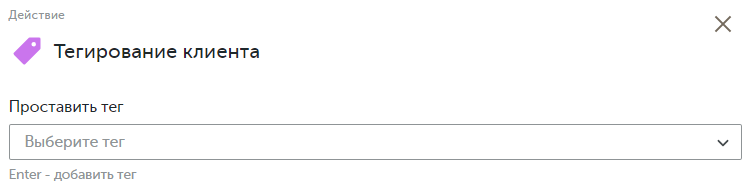
Для редактирования/просмотра блока кликните на блок в любой его части. После нажатия откроется сайдбар настроек.
Введите один или несколько тегов, которые вы хотите проставлять клиенту. Если тег из настроек уже имеется у клиента, то дублей не будет.
Сообщение в мессенджер
Для настройки используйте следующий алгоритм:
- В разделе
Конверсия /
Триггерные сценарии => Шаблоны действий настройте интеграцию с выбранным сервисом рассылок.
- Для WhatsApp — TextBack / SigmaSMS
- Для VK — Imobis / SigmaSMS
- Для Viber — Imobis / SigmaSMS
- Переходите к настройке связки.
Для данного действия отправка возможна через следующие шлюзы:
Настроить связку можно при создании шаблона, а также после создания сценария.
.png)
Подробнее читайте в статье Отправка сообщений в мессенджеры и на почту клиента.
Email клиенту
Для настройки используйте следующий алгоритм:
- В разделе
Конверсия /
Триггерные сценарии => Шаблоны действий настройте интеграцию с выбранным сервисом рассылок.
- Переходите к настройке связки.
Для действия "E-mail клиенту" отправка возможна через 2 шлюза: Notisend и Unisender.
Настроить связку можно при создании шаблона, а также после создания сценария.
.png)
Подробнее читайте в статье Отправка сообщений в мессенджеры и на почту клиента.
Перетаскивание блока
Блоки в триггерных сценариях можно перемещать по полотну, зажимая левую кнопку мыши на заголовке блока. Отпустите клавишу мыши на нужном месте полотна.
Блоки в разовой рассылке недоступны для перетаскивания.
Удаление блока
.png)
При нажатии на соответствующую кнопку блок будет удален с полотна. После удаления не забудьте установить связи блоков, нарушенных после удаления.
Кейсы
-
Как одним инструментом разгрузить сотрудни ...
-
Как автодилер реактивировал базу клиентов ...
-
Флеш-рояль: превратили 12 тысяч рублей в полт ...
- A/B тестирование (раздел «Подключение»)
- Email-трекинг (раздел «Подключение»)
- Отслеживание офлайн конверсии (раздел «Подключение»)
- Подключение к отслеживанию дополнительных доменов (раздел «Подключение»)
- Подмена номеров на AMP-страницах Google (раздел «Подключение»)